我们不仅要熟练运用手机还需要会不同操作系统的电脑。大家在手机上使用录屏的方法已经运用得非常熟练了,那么我们在Mac上面的使用呢?windows上的使用呢?今天,小编要给大家介绍的是windows录屏使用方法,希望可以帮助到大家哦!
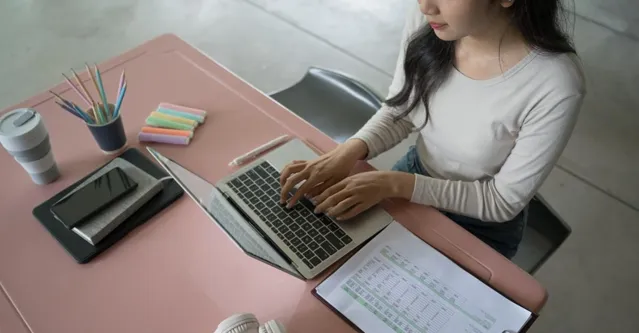
演示环境
硬件机型:惠普
系统版本:win10
软件版本:foxit录屏大师
方法一:foxit录屏大师
步骤一:打开录屏大师,会发现可以选择专用录屏的功能:录制屏幕、应用窗口、声音、摄像头、游戏功能录制功能
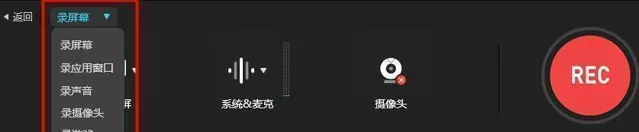
步骤二:选择好对应的录屏功能后,还想再调整一下录屏尺寸的大小?点击前边的【全屏】即可进行设置啦。
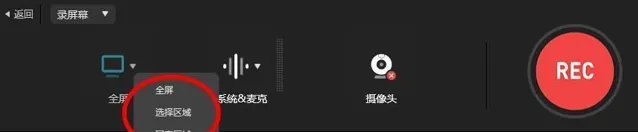
步骤三:后边的【系统&麦克】可以针对录屏种的声音进行设置啦。
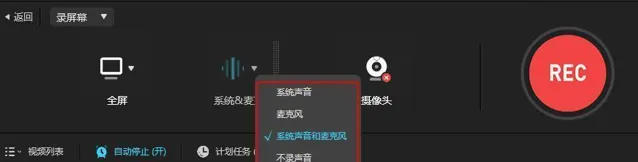
步骤四:完成设置后点击右边的【rec】即可进行开始录制啦。录制完成后点击左下角的【视频列表】即可完成啦,可以查看所录制好的视频啦。

方法二:浏览器录屏
除了使用专门的录屏软件外,还可以使用浏览器自带的录屏功能进行屏幕录制。在 Chrome 浏览器中,可以通过按下「Ctrl+Shift+R」组合键来启动录屏功能。启动后,会弹出一个「录制网页」窗口,可以选择录制整个网页或只录制某个视频。
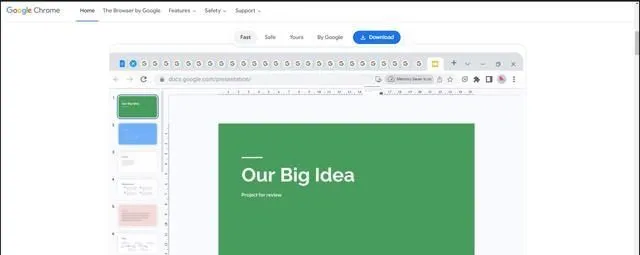
方法三:使用win10 Xbox Game Bar录屏
步骤1:在win10以上系统的电脑左下角输入并搜索Game Bar,点击 【打开】 。
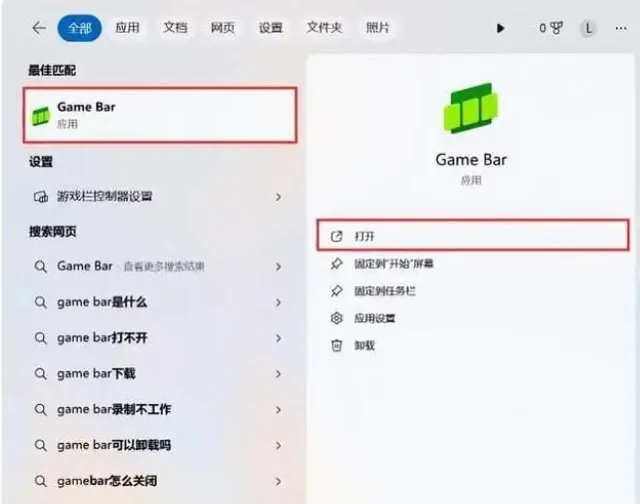
步骤2:完成以上设置后,只需按下键盘上的 【Win+G】 组合键即可快速打开。
步骤3:点击 【圆形】 按钮,即可开始录制。在日常生活中你可能遇到电脑录屏是按哪三个键的问题,这时您可以看到通过快捷键 【Win+Alt+R】 就可直接进入录制。
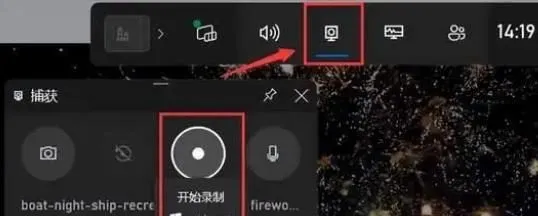
以上三种电脑录屏方法都是非常简单容易操作的,需要的小伙伴赶快来尝试一下吧。











